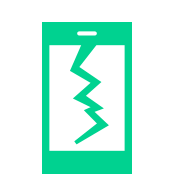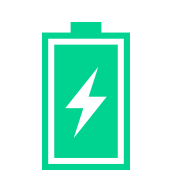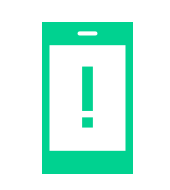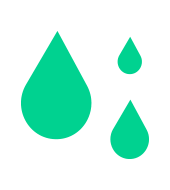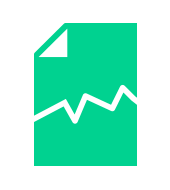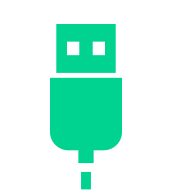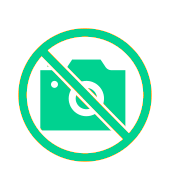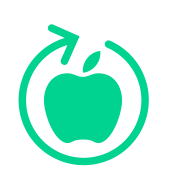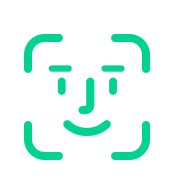皆さんこんにちは、アメモバ修理です。本日はこのiPhone12 miniを物理的にデュアルSIM化と容量の拡大をしていきます。
iPhone12シリーズからではないですが、ProやProMaxなど、海外版であれば物理SIMカードが2枚使えるデュアルSIM端末が公式として販売されています。 しかし今回発売された iPhone12miniには香港版でもデュアルSIMに対応したモデルが発売されませんでした。なので今回はこの「 Amemoba修理」の技術向上も含めて実際にデュアルSIMにしていきたいと思います。
こちらの記事は動画でもご紹介しているため、是非ご覧下さい
今回使用するiPhone12 miniは米国版SIMフリー、64GBバージョンで物理SIMカードとeSIMデジタルカードに対応しています。eSIMに対応しているのは日本版も同じですね。
では早速やっていきましょう!
※このビデオ及び、修理内容につきましては当店の修理技術向上、技術の共有を目的としているため、実際に業務として展開しておらず、[Dual SIM化]を受託することは出来ません。あくまでも一企画としてお楽しみ下さい。
去年登場したiPhoneSE第2世代は、アップルさんが小型スマホ愛好者の為に作ったものです。
A13プロセッサーを搭載していますが、古い液晶ディスプレイとTouchIDやシングルカメラなど、どう見てもiPhone8とあまり変わっていません。
そして今回アップルはiPhone12 miniを発表しました。
iPhone 12と同じ構成で、スクリーンやFace ID、デュアルカメラとA14バイオニックフラッグプロセッサーまで同じです。それでいてサイズは、よりコンパクトになっています。唯一の欠点は、デュアルSIMモデルが発売されなかったことです。
もしデュアルSIMに対応していれば自分も買っていたかもしれません。。
マザーボードを取り外す
まず電源を切り、下部のネジを取り外します。そして吸盤とピックを使って端末を分解していきます。
iPhone12 miniの本体はコンパクトながらも、内部のパーツはぎっしりと詰められています。
そしてドライバーを使用して内部から金属カバーを取り外します。
取り外したカバーの下から、バッテリーとパネルの固定接続配線を外します。
液晶パネルを剥がしてから、残りのマザーボードの固定ネジを取り外します。iPhone12シリーズの米国版は金属フレームにミリ波アンテナスロットがマザーボードと直接はんだ付けされています。
そのためバッテリーの下に固定されている接続配線を取り外す場合は、バッテリーを先に取り外す必要があります。
バッテリーを取り外せたら、マザーボードも取り外していきます。
iPhone 12 miniのマザーボードは逆L型のデザインをしており、2層構造になっています。SIMスロットはマザーボードに直接半田付けされています。
デュアルSIM化の仕組みは、実は簡単で、eSIMチップを取り外し、物理Simスロットを適切な位置にはんだ付けすれば完成です。
iPhone 12 miniのeSIMチップは2層マザーボードの内側にあり、そのeSIMチップを取り外すには、マザーボードを1層ずつ分ける必要があります。
マザーボードを分ける前に、表面のクッションと裏の熱伝導シールを取り外します。
eSIMチップを取り外す
そしてマザーボードを加熱台に置き、220度30秒加熱しながら、ゆっくりと2層に剥がしていきます。
ミリ波テクノロジーに対応した米国版iPhone 12のマザーボードは完璧で、マザーボードに無駄スペースがありません。上にはチップが沢山付いています。
それでは早速eSIMチップをマザーボードから取り外していきます。
マザーボードを固定して、余分なシリコングリースを拭き取り、ヒートガンでESIMチップを取り除きます。
実際単純な作業ですが、少しでもタイミングを間違えると、うまく剥がれずに故障してしまいます。
ここまで出来たら、あとは直接ジャンプワイヤーで物理SIMチップをマザーボードにハンダ付けすれば完了です。
ただ、せっかくマザーボードを2つに分けたので、ついでに64GBのiPhone 12miniの容量拡大もしてしまいましょう。
容量拡大
ここで一回寄り道をしてしまいますが、iPhone 12シリーズの容量拡大は以前よりも簡単になりました。
手順としては64GBのフラッシュメモリチップを取り外し、パットに残ったハンダを綺麗に取り除きます。その後、大容量フラッシュメモリチップを用意し、マザーボードにはんだ付けします。
従来のチップとは違い、iPhone12シリーズからメモリチップに出荷時のパーツデータの基本的重要情報が書き込まれていないため、移植後にリセットすると容量拡大がすぐに完了します。
その後、ネットワークに接続してアクティベートをし、端末情報を開くと容量が256GBになっており、デジタルSIMは背面SIMとなりました。これで、ほとんど成功しました。
ここからデュアルSIM化の本格的な作業をしていきます。
デュアルSIM化の本格作業
考察
もう一度端末を分解して、iPhone 12 miniのマザーボードを取り外します。マザーボードの内部構造からSIMチップを内蔵するスペースはありません。
ただ、ここまで追い込まれても必ず突破口があります。
iPhone 12 miniマザーボードのドットビットマップ(基盤の回路図のようなもの)でeSIMチップのピン配列を見つけました。
マザーボードの背面に予備テストポイントがあり、eSIMチップのピン配列と一致しています。
本取り付け
まずは、カッターを使ってハンダ付けするポイントのカバーを削って、ジャンプワイヤーをします。
なお、物理SIMの大きさでは、基盤に収納できるほど小さくないため、まずはプラスチック部分を剥がし、PCBと言われるSIMカードに本体だけを取り出いました。 そしてPCBからさらに重要なコア部分だけを残すようにカットしました。 最終的に写真のようにかなり小さくなりましたが、SIMとしての機能は一切失っていません。カットしたSIMカードは接着剤を塗布し、マザーボード正面のシールドケースに固定します。
そしてジャンプワイヤーで一本ずつ接続していき、感光性硬化剤をワイヤーの根元に塗布することで、ワイヤーの固定、絶縁をすることが出来ます。
時計、データ、リセット、電源、アースの順番でSIMカードチップにジャンプワイヤーをはんだ付けします。
確認と後処理
ハンダ付けが完了したら、パネルとマザーボードを戻し、バッテリーを取り付けて電源を入れます。
画面の右上にSIMがしっかりと読み込まれているということを示すマークが表示されました。
しかしジャンプワイヤーは成功しましたが、安定的に使用するためには、ジャンプワイヤーの固定処理をしなければなりません。感光性硬化剤を使って、ジャンプワイヤーの折り返し部分を固定します。
さらにSIMカード本体は放熱シールを貼り付けて固定します。
背面のジャンプワイヤーも放熱シールを貼り付けることにより、ジャンプワイヤとSIMチップをマザーボードにしっかりと固定できます。
そして完全にマザーボードをスマホの内部に戻し、他のパーツも取り付けて戻します。
電源を入れるとスマホに内蔵されたSIMカードの信号が表示されます。
端末情報にもSIMカードの情報が読み込まれており、2枚目のSIMカードを挿入してみると、デュアルカード設定画面が飛び出しました。
セットアップが完了後、デュアルSIMマークが上部に表示されています。電話のダイアル画面では、デュアルカードの切り替えも可能になりました。また、デュアルカード設定のオプションも問題なく、利用出来ました。
これで、この米国版iPhone 12 miniの64GBから256GBのアップグレード、デュアルSIMカード化も完全に完了致しました。
デュアルSIMに対応していない欠点がなくなりiPhone 12mini はの理想的な携帯に進化しました。
あとがき
以上が今回のiPhone 12 miniのデュアルSIM化の全過程となります。
もし以上の内容がいいと思いましたら、ぜひシェアをお願い致します。動画のほうでいいねやコメント、チャンネル登録もしていただければ幸いです。
勿論iPhoneに何かのトラブルがありましたら、ぜひご連絡ください。もしかすると僕にできることがあるかもしれません。
以上がiPhone修理のアメモバの修理技術共有でした。
では次回もお楽しみに。